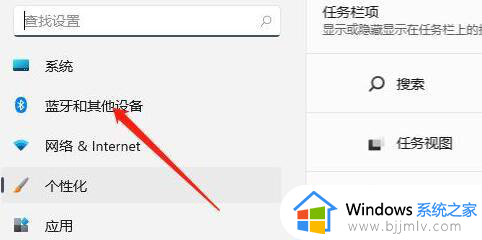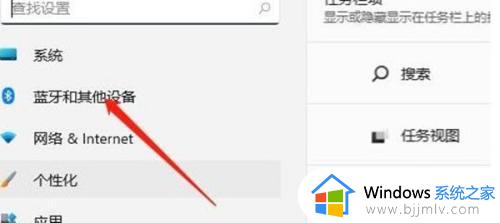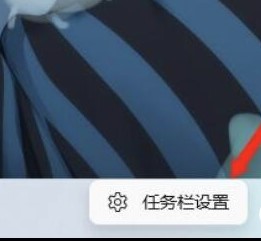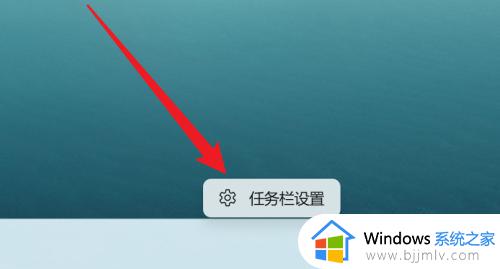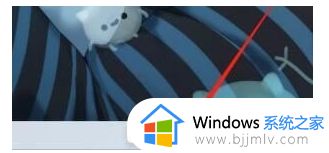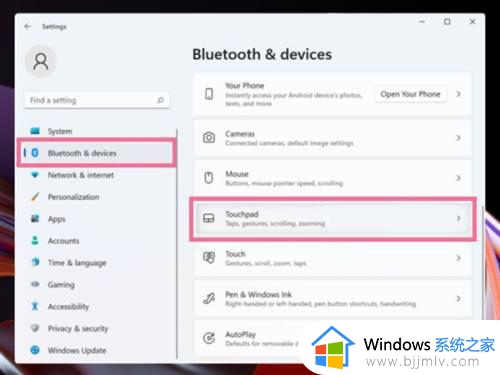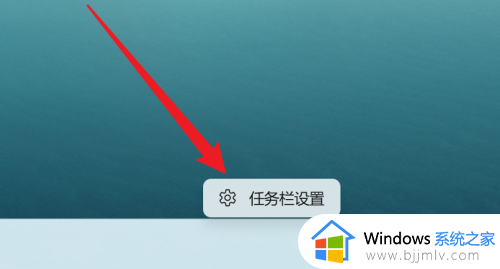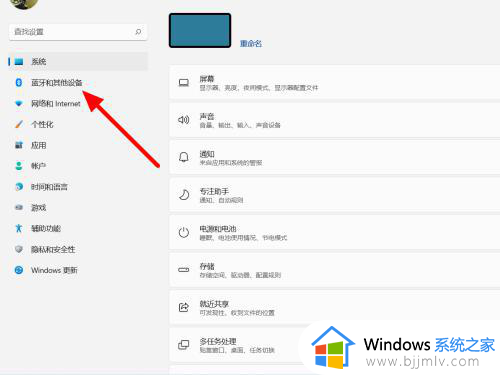win11笔记本怎么关闭触摸板 win11系统笔记本关闭触控板设置方法
更新时间:2023-12-01 10:05:46作者:runxin
在我们日常使用的win11笔记本电脑中都自带有触摸板功能,能够方便用户随时进行输入操作,当然有些用户由于使用不习惯的缘故,因此也会选择给win11笔记本电脑外接鼠标设备来使用,这时有些用户就在咨询win11笔记本怎么关闭触摸板呢?这里小编就来教大家win11系统笔记本关闭触控板设置方法。
具体方法如下:
1、右键底部任务栏,在打开的选项中,选择任务栏设置;
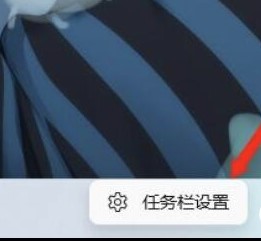
2、设置窗口,打开左边的蓝牙和其他设备;
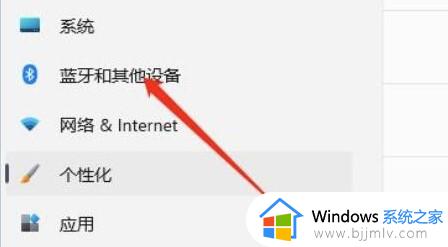
3、右侧找到,并进入触摸板(点击、手势、滚动、缩放)设置;
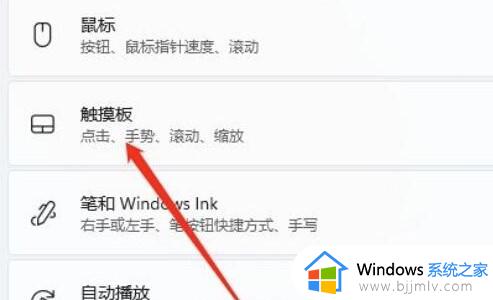
4、打开相关设置下的更多触摸板设置(指针图标和可见性);
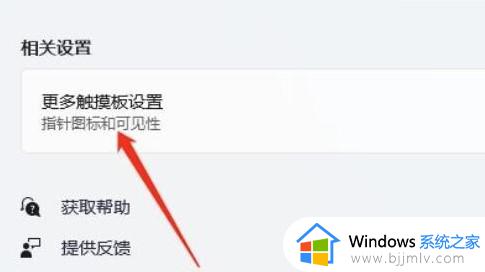
5、勾选插入外置 USB 指向装置时禁用,并点击确定保存即可;
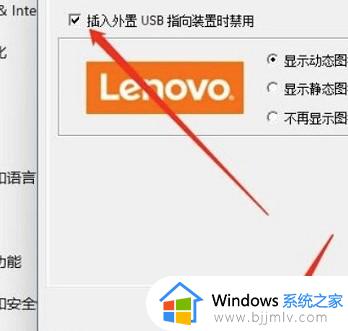
这样设置后,只要有鼠标的情况下,触摸板就会被禁用了。
综上所述就是小编给大家介绍的win11系统笔记本关闭触控板设置方法了,还有不懂得用户就可以根据小编的方法来操作吧,希望本文能够对大家有所帮助。